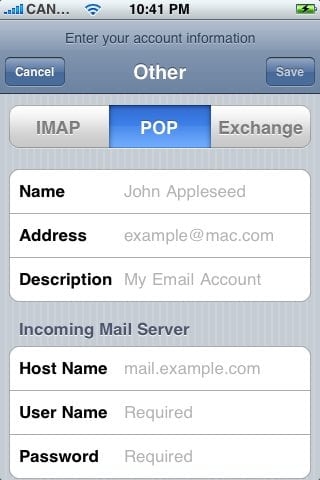Бесплатные ящики в сети можно создать в два счета. Но ими выбор не ограничивается. Миллионы людей пользуются коммерческими корпоративными электронными ящиками, предоставленными работодателями или интернет-провайдерами.
- Электронные ящики POP очень широко распространены в Интернете ( POP означает Post Office Protocol, то есть почтовый протокол, но это запоминать необязательно). Но использование учетной записи POP может оказаться крайне неудобным, если вы проверяете почту, скажем, на домашнем компьютере и на iPhone, что скоро станет для вас очевидным.
Сервер POP переносит входящие письма на ваш компьютер (или iPhone) перед тем, как вы их прочитаете, что в принципе работает хорошо, если для чтения вашей почты вы используете только этот компьютер или телефон.
- Электронные ящики IMAP (Internet Message Access Protocol, то есть протокол доступа к сообщениям через Интернет) более новые и они обладают большим количеством функций, чем POP -серверы, но они не настолько широко распространены. Серверы IMAP сохраняют всю вашу почту в Интернете, таким образом, вам не нужно ее хранить на вашем компьютере и вы будете иметь доступ к одному и тому же объему почты независимо от того, какой компьютер (или телефон) вы используете. Серверы IMAP также помнят, какие сообщения были вами прочитаны, а также какие были отправлены (бесплатные электронные ящики Yahoo и Google доступны по IMAP, как и ящики MobileMe от Apple и корпоративные учетные записи Exchange, на базе серверного оборудования ЕСервер).
Конечно, недостаток такого ящика состоит в том, что вы не можете стереть ваше электронное письмо или в первый раз его прочитать, если вы не в Интернете, так как ваш электронный ящик находится на интернет-сервере. Еще один недостаток состоит в том, что если сознательно вручную не удалять письма после прочтения, в конечном итоге ваш электронный ящик переполнится. Рано или поздно система начнет отсылать новые письма обратно отправителям, тем самым раздражая ваших друзей.
Вы можете сделать так, чтобы iPhone копировал ваши письма по IMAP в телефон, чтобы вы могли работать с вашей почтой, даже если у вас нет выхода в Интернет. На начальной странице Home нажмите Settings — Mail, Contacts, Calendars — ваш почтовый ящик IMAP — Account Info — Advanced. Здесь вы можете определить куда будут помещаться черновики, отправленные сообщения и удаленные сообщения.
iPhone совместим со всеми тремя видами ящиков, однако полнота взаимодействия варьируется. Если вы не выбрали опцию автоматического переноса информации об установках вашего электронного ящика с вашего компьютера Mac или PC на iPhone, тогда вы можете установить электронный ящик на телефоне вручную.
На начальной странице Home нажмите Settings — Mail, Contacts, Calendars — Add Account. Выберите Other (Другой) и введите ваше имя, электронный адрес, пароль и описание (если хотите). Нажмите Сохранить.
Программа пытается автоматически определить тип вашей учетной записи (POP или IMAP), исходя из адреса электронной почты. Если сделать этого ей не удастся, откроется еще одно меню, где вам будет предложено ввести дополнительные сведения, такие, как адреса серверов входящей и исходящей почты (эту информацию нужно будет вводить на вкладке IMAP или POP — на какой из них, вам предлагается выбрать самостоятельно).
Если вы таких подробностей в данный момент не знаете, вам придется обратиться за помощью к интернет-провайдеру, корпоративному системному администратору или соседу-подростку. Когда вы закончили, нажмите Save.
Чтобы удалить учетную запись, откройте Settings — Mail, Contacts, Calendars — Название учетной записи. Внизу экрана находится кнопка Delete Account.